iTunes Biblioteca é um banco de dados que o iTunes usa para organizar e armazenar a sua música e outros meios de comunicação. Seus arquivos da biblioteca do iTunes acompanham a mídia que você adiciona ao iTunes, como você o organizou, e outras informações, como listas de reprodução, contagens de músicas e classificações. Às vezes, a Biblioteca do iTunes mostra problemas. Por exemplo: “toda a Minha Biblioteca do iTunes desapareceu. Agora Não tenho música. Por favor, ajudem-me!”
procurando no Google, você vai achar que a biblioteca do iTunes está faltando é um problema que perturbou muitos usuários da Apple. Bem, o iTunes nunca deve remover nada da sua biblioteca do iTunes a não ser que a apague especificamente. Tais problemas com a biblioteca iTunes geralmente aparecem após a atualização ou habilitando a biblioteca de música iCloud no iTunes. Se a sua biblioteca do iTunes desapareceu, fique calma, aqui vamos mostrar-lhe como consertá-lo e perder a biblioteca do iTunes.
- solução 1: reconstruir a Biblioteca do iTunes no Windows e Mac OS
- Solução 2: Restaure a Biblioteca do iTunes do iPhone, iPad ou iPod
- dica de bónus: como extrair dados da cópia de segurança do iTunes
solução 1: reconstrua a Biblioteca do iTunes no Windows e no Mac OS
deverá saber que o iTunes guarda uma cópia das bibliotecas do iTunes anteriores sempre que actualizar para uma nova versão do iTunes. Uma maneira de corrigir o problema da biblioteca do iTunes desapareceu é reconstruir a sua biblioteca do iTunes a partir de uma anterior.
- bastante iTunes. Vá à pasta do iTunes para encontrar o seu ficheiro da biblioteca do iTunes (biblioteca do iTunes.Lira). Arraste-o para o seu ambiente de trabalho.localização da Biblioteca do iTunes:
- Windows 8/7/Vista: /Users/username/My Music/iTunes/
- Windows XP: /Documents and Settings/nome do usuário/Meus Documentos/My Music/iTunes/
- o Mac OS X: /Users/username/Música/iTunes
- Na pasta do iTunes, abra o “Anterior Bibliotecas iTunes de pasta” e encontrar o mais recente ficheiro da Biblioteca do iTunes (iTunes Biblioteca AAAA-MM-DD.Lira).
- muda o nome do último ficheiro do iTunes e copia-o para a pasta do iTunes. Agora abra o iTunes, você verá que a biblioteca do iTunes está de volta.
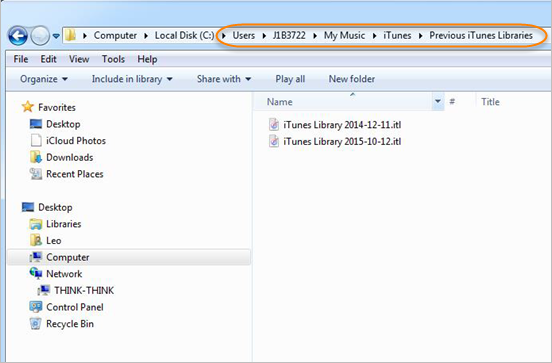
Nota: Quaisquer alterações que tenha feito à sua biblioteca após os dados que atualizou, tais como novas listas de reprodução que criou ou músicas que adicionou, podem estar em falta.
Solução 2: Restaurar a Biblioteca do iTunes do iPhone, iPad ou iPod
Se sincronizou a sua biblioteca do iTunes para o seu iPhone, iPad ou iPod, poderá usar a transferência do iTunes para trazer a Biblioteca do iTunes em falta de volta para o seu PC. O software pode detectar automaticamente a diferença entre arquivos em seu dispositivo e iTunes, e copia o que está faltando ao iTunes, incluindo música, listas de reprodução, vídeos, Podcasts, iTunes U, programas de TV, vídeos musicais, audiobooks, etc.
- execute a ferramenta de transferência do iTunes no seu computador e ligue o seu iPhone, iPad ou iPod através de cabo USB.a transferência do iTunes irá detectar automaticamente o dispositivo iOS e mostrá-lo na janela principal.clique em “Copy Music from Device to iTunes” e em “Start”. Em seguida, verifique os arquivos precisam ser copiados e clique em “Copiar para o iTunes”.

nota: a transferência do iTunes também ajuda a organizar a sua biblioteca de música do iTunes perfeita. Com ele, você pode marcar sua música, mudar a arte da capa, excluir duplicados, e remover faixas em falta/quebradas.
dica de bônus: como extrair dados do backup do iTunes
além do leitor de música, o iTunes também é um meio comum através do qual os usuários do iPhone fazem backup de seus dados do dispositivo para o computador, para que eles possam restaurar arquivos de volta em caso de perda de dados. No entanto, na maioria dos casos, as pessoas só precisam ver ou extrair uma parte do backup, que não é suportado. Para evitar estragar o seu dispositivo, você pode usar um extractor de backup iTunes para este propósito.
Jihosoft iTunes Extractor é uma ferramenta profissional para visualizar, extrair e recuperar dados, incluindo música, fotos, vídeos, notas, etc., do iTunes backup do iPhone, iPad iPod Touch. Baixe e instale este programa em seu Windows ou computador Mac, em seguida, executá-lo e ele irá detectar automaticamente os backups iTunes disponíveis no seu computador. Você também pode especificar a localização se a pasta de backup padrão é modificada.


passos fáceis para extrair ficheiros de backup do iTunes:
- Passo 1. Execute o aplicativo, selecione a cópia de segurança que você gostaria de extrair e clique em “Next”.Passo 2. Agora Escolha os tipos de arquivos que você deseja extrair e clique em “Next” para digitalizar.Passo 3. Quando a digitalização estiver terminada, todos os arquivos digitalizados serão exibidos em categorias e ativar a antevisão. Marque aqueles que você quer e clique em “Recuperar” para salvá-los em seu PC em formatos legíveis.
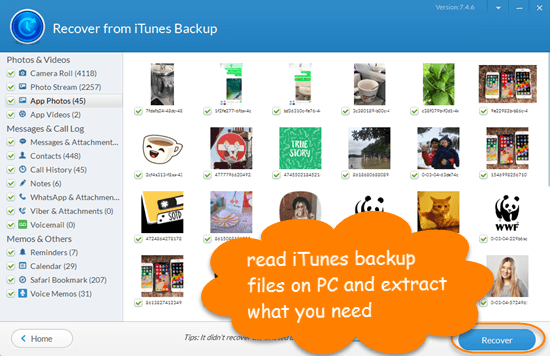
Bottom Line
a década recente testemunhou o aumento de muitas ferramentas de música, como Spotify, mas um monte de usuários do iOS têm sido usados no iTunes, não só para tocar músicas, mas também para recurso de backup do iTunes. Esperamos que as soluções acima possam ajudá-lo a restaurar a biblioteca do iTunes. Também é altamente sugerido tentar o extractor de backup do iTunes para rever as suas memórias antigas.